颜值与实力并存——Microsoft Arc鼠标开箱体验
Posted 启龠见书
tags:
篇首语:本文由小常识网(cha138.com)小编为大家整理,主要介绍了颜值与实力并存——Microsoft Arc鼠标开箱体验相关的知识,希望对你有一定的参考价值。
疫情期间赋闲在家,只能下点电影看看纪录片,但是256g的电脑实在不堪重负,我不得不频繁的将下载的电影移至移动硬盘内,但是surface pro只有一个usb接口,而我还仅有一个两年前买的罗技有线鼠标,这使我不得不频繁的拔下鼠标,插上移动硬盘,再拔下硬盘插上鼠标,每过几天就要来一回。终于几天前我受不了surface的单一usb,决定买一个蓝牙鼠标。
在下单前,我心里其实还有一个备胎:罗技MX master办公鼠标第三代。就是这个:造型设计感十足,自定义功能丰富。

罗技 MX Master 3 无线蓝牙鼠标 砂岩灰
但思来想去,我觉得master实在是算不上便携,不太适合我经常夹着书放包里的生活情境,并且网上大量反馈二代有起皮等各种问题,这三代呢又太贵,官方高达899元的定价,我一介平民实在不敢看。但微软的也不是没有问题,虽然价格相对便宜,但也有很多人反馈设计华而不实,手感巨差。而且我也发现有些人的晒单中有橡胶鼓起的现象。危!
经过了超级超级久的彻夜难眠的纠结,我终于还是决定下单微软的Arc,终究还是败在了Arc的颜值下 。我不仅做好了退货的准备,还差不多在同一时间下单了小米家的USB分线器。大不了以后就用分线器过活。
。我不仅做好了退货的准备,还差不多在同一时间下单了小米家的USB分线器。大不了以后就用分线器过活。
开始之前我们来简单回顾一下Arc鼠标的历代先辈们,微软于2008年发布了第一款arc无线鼠标,其改变了传统鼠标老鼠般的造型,这款鼠标创新性的设计成可折叠形态,并可收纳2.4hz的接收器,使之更方便携带。

第一代arc鼠标

接收器收纳方式

折叠方式
2010年9月,微软发布了新款Arc触摸鼠标(Microsoft Arc Touch),之所以改为触摸鼠标,是因为中间部位的滚轴采用了触摸板,支持触摸操作。这款采用弧线人体工学设计,并且可以完全展平的鼠标成为了日后的经典之作。

Microsoft Arc Touch 二代

接收器依然可以吸附在鼠标背面
2014年,这款产品再次得到更新,加入了蓝牙4.0技术,以方便连接更多设备。

微软ARC TOUCH Surface版 蓝牙4.0
微软最新一代Arc办公鼠标发布于2017年7月20日,设计上更是进行了大胆的削砍(不愧被戏称砍刀部),直接将触控面板放大到手指所能触及的整个区域,减少了很多没有必要的线条,使其现代化设计更趋于完美,更新至今也只是添加了几种配色。

科技以换色为本
今天我们的主角就是永不过时的典雅黑色arc触控蓝牙鼠标。购于某宝第三方店铺,含发票到手价464元,官网首发价格为699元,到现在仍然标价679元,高居不下。第三方售价普遍在500~600之间,多因颜色不同而价格不同。黑色相对便宜些。话不多说,到手展示:



微软的零售风包装 提手方便挂卖


开盖如同一块鹅卵石躺在那里

内含两节AAA碱性电池
有电源隔断条

盒子里内容清单
简单提一下鼠标参数:展开尺寸131×55×14mm,跟手中的iphone8长度相当,但要窄很多,轻便很多。接口类型为蓝牙4.0,(官网提示低耗能兼容蓝牙4.1 4.2 5.0,大概就不支持5.0的速度与范围,但可以在5.0设备运行吧。)运用微软蓝影追踪技术,DPI 1000(有点低了)。两节AAA电池,大概可以使用9个月。可运行于win10/8.1。这个配置作为办公鼠标中规中矩吧,写这篇文章包括上网寻找素材我用的都是这个鼠标,这里讲讲我的体验。


一,细节
从下边的图可以看到,一条白光穿过。证明鼠标触摸板更类似于surface的键盘触摸板,半透明状,而不是和机身一样的橡胶材质。整机只有一个按钮,用来连接配对新的设备。
看到很多人的晒单鼠标中间由于经常折叠会鼓起,变得松垮,我目前还没有遇到这种情况,中间按下去确实空空的,软软的。

软软的腹部

光线穿过触摸板
二,手感
看到很多人说手感差,我体验这几天下来......手感确实不好,第一是太轻,含电池只有86克,而我上一个鼠标加了配重总共100g,个人喜欢重一点的鼠标,移动起来指向比较稳。有人说那是你没经历过长时间办公,这还是有过的,但比起手腕劳累,腰疼脖子酸则更先引起我的注意。第二,DPI不够高,上一个罗技我习惯DPI设置1600,用这个Arc时移动起来总觉得不够跟手,在设置里调试半天指针速度,也不够满意。因为这里是段落性调整,直接跳过了我的舒适区。
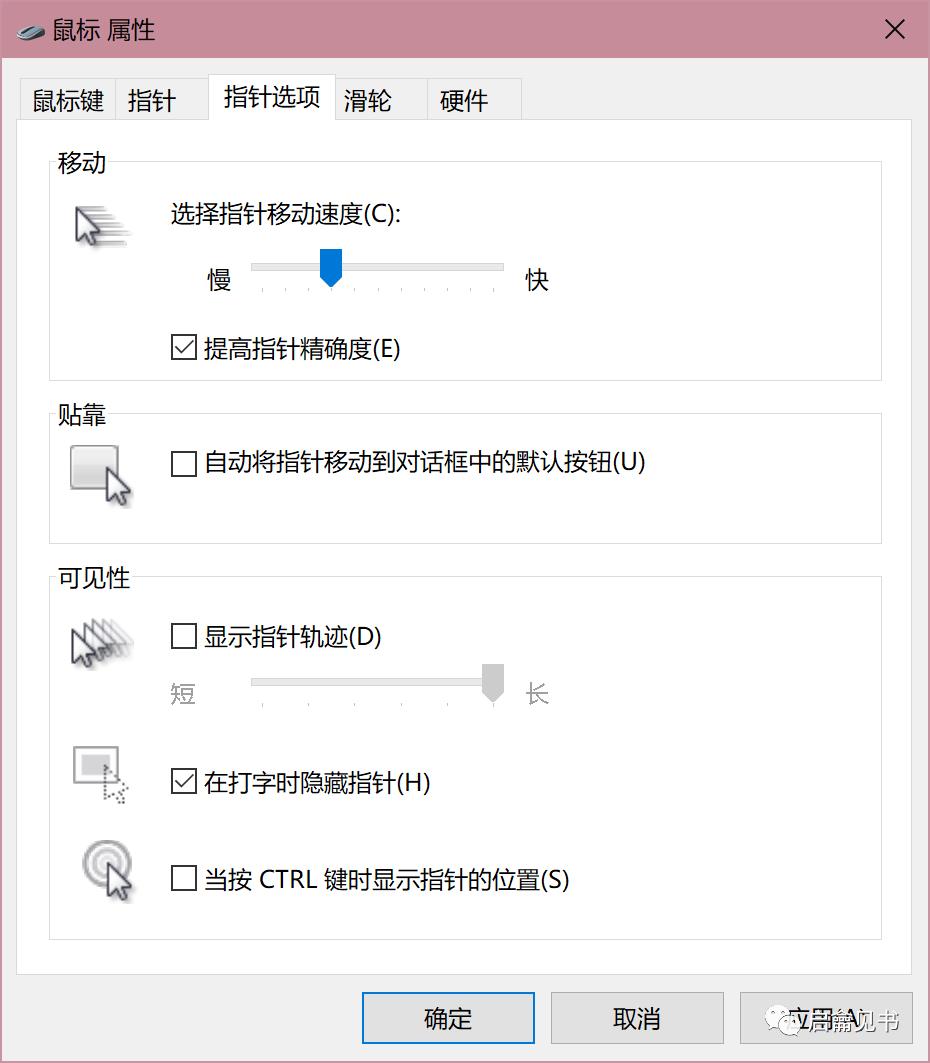
第三,中间镂空,会让小拇指无处安放,也导致食指和中指无法对触摸板有效按压,我想这是有部分人反馈按键太硬的原因。我的手势如下,小拇指扣住底面,这样就好多了。

工作状态 中间镂空

手持状态 姑且用左手做示范

小拇指安放示意
三,连接
Arc的连接还是比较方便的,与surface的默契性丝毫不弱于airpods与苹果设备,新设备接通电源后,电脑打开蓝牙便显示有新设备可连接。之后第二次第三次连接就方便了,在电脑蓝牙打开的前提下,只要折叠鼠标,就会立马自动连接,展平鼠标就断开连接,关闭电源。连接新设备时,只需长按底部的蓝牙按钮,就会进入配对状态。
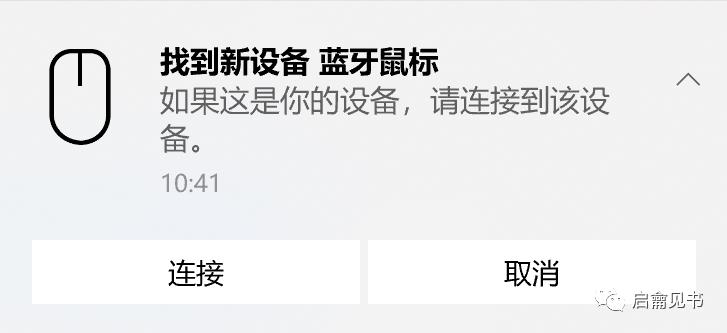
四,触摸板
按钮只有两个,左键和右键,是分左右区间的,但滑动操作不分左右,所有区域都可以上下滑动左右滑动。这个在Adobe系列软件和Excel中真的是实用,极致的顺滑舒适体验。虽然上下滑动没有传统滚轮方便实用,但跟体验surface触摸板几乎无异,这个键盘触摸板其实我已经很满意了,当然触摸板的面积比较小,这点无法和apple的妙控触摸板相提并论。
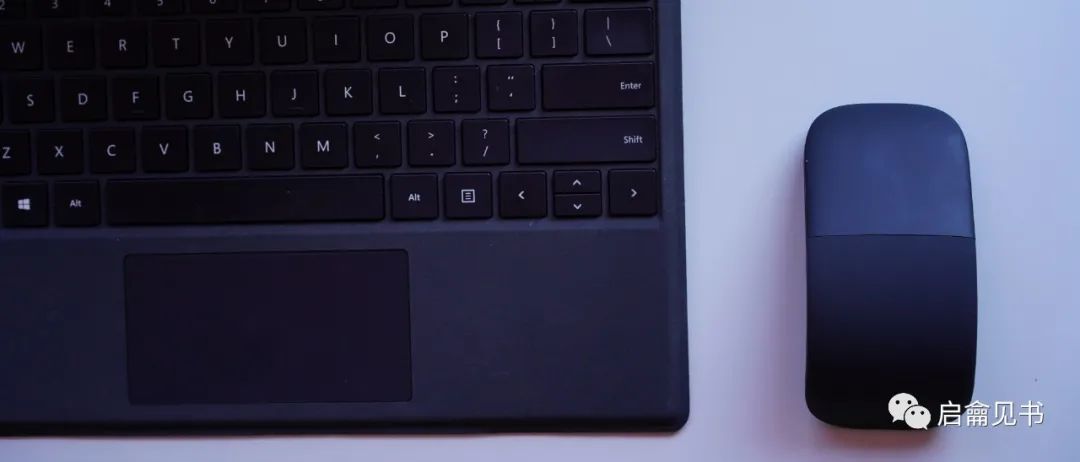
键盘触摸板和鼠标触摸板质感触感几乎一样
五,最后
首先我一定不会把他当作主力鼠标使用,原本想着把罗技鼠标挂在咸鱼出掉,最终还是决定留下来。这个鼠标作为经常放在书包里,偶尔在课堂上使用,或者整理硬盘里的文件使用还是非常方便的。想说的就是这些,最后放出一波美图欣赏。




———— 全文完 ————
更多推荐:
都看到这里了,关注一下吧 以上是关于颜值与实力并存——Microsoft Arc鼠标开箱体验的主要内容,如果未能解决你的问题,请参考以下文章 谁说颜值与实力不能并存?3.14最美女神入驻TechNeo,邀你一起聊AI与区块链那些事